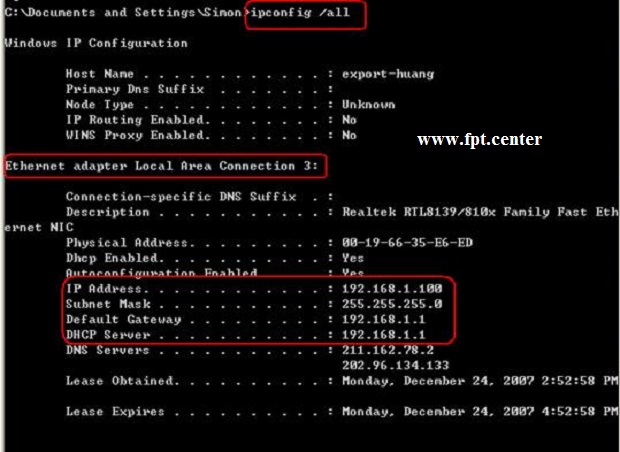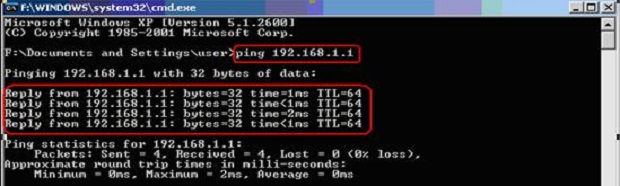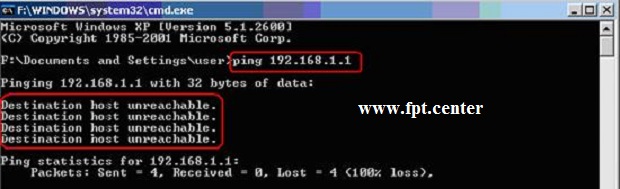-
Thông thường, bạn đang sử dụng mạng internet nhưng không biết cách kiểm tra địa chỉ IP cho máy tính của mình. Ở bài viết này, fpt telecom sẽ hướng dẫn cho bạn cách kiểm tra địa chỉ IP đơn giản cho máy tính của bạn dễ dàng và nhanh chóng nhất.
Làm thế nào để kiểm tra IP của máy tính chính xác nhấtĐịa chỉ IP của IP tĩnh phải cùng Subnet với Router thì mới kết nối được với nối
Ví dụ: địa chỉ của TP-Link là 192.168.1.1, địa chỉ IP trên máy tính của bạn phải nằm trong khoảng 192.168.1.2 ~ 192.168.1.254 với subnet mask 255.255.255.0, Default Gateway là 192.168.1.1
Tiếp theo bạn làm theo các bước sau để kiểm tra địa chỉ IP máy tính:
Bước 1: Kiểm tra địa chỉ IP bằng câu lệnh:
Từ màn hình chọn Start >>> Run >>> gõ CMD và nhấn Enter
Gõ Ipconfig/All >>> Enter
Một màn hình đen hiện ra cho bạn thấy được địa chỉ IP, subnet mask, default gateway và DNS Servers
Lưu ý: Nếu màn hình hiển thị địa chỉ IP là 0.0.0.0 hoặc 168.254.x.x, có nghĩa là địa chỉ IP đó đã sai, bạn cần cấu hình lại TCP/IP properties cho máy tính của mình
Bước 2: Tiến hành Ping đến địa chỉ IP của Router
Làm theo bước trên Từ màn hình chọn Start >>> Run >>> gõ CMD và nhấn Enter
Gõ dòng ping 192.168.1.1 và Enter
Nếu màn hình hiển thị như hình sau có nghĩa là địa chỉ IP đã chính xác và bạn có thể kết nối đến router
Nếu màn hình không hiển thị kết quả như dưới đây, nghĩa là máy tính của bạn không thể kết nối tới router, khi đó bạn cần cấu hình lại TCP/IP hoặc thay mới địa chỉ IP khi bạn đã cấu hình cho máy tính nhận IP động từ DHCP server
- » Khắc Phục Mạng Fpt Bị Yếu Vào Thời Gian Buổi...
- » Tận dụng modem Fpt Vnpt Viettel Cũ làm bộ...
- » Cách truy cập WiFi phủ sóng cả nước miễn phí
- » Làm cách nào để chế tạo ăng ten tăng độ phát...
- » Cách chế tạo ăng ten thu sóng truyền hình số...
- » Cách chế tạo ăng ten dò tìm và truyền tải...
- » Hướng dẫn cách chế ăng ten tăng sóng WiFi...
- » Cách đo tốc độ mạng 3G 4G trên di động...
- » 5 Cách tăng tốc độ internet trên di động...
- » Khắc phục tín hiệu chữ E sóng 3G 4G yếu trên...
- » Lắp Wifi Fpt Chung Cư Sunshine Green Iconic
- » Lắp Wifi Fpt căn hộ Masteri West Heights Tây...
- » Lắp mạng internet Fpt A Lưới tại thành phố...
- » Lắp Mạng Internet Fpt Thuận Hóa tại thành...
- » Lắp Mạng Internet Fpt Phú Xuân tại thành phố...
- » Lắp mạng internet fpt xã Sóc Đăng tại Hạ Hòa...
- » Lắp internet fpt xã Tiêu Sơn tại Đoan Hùng...
- » Lắp mạng internet fpt xã Bằng Luân tại Hạ...
- » Lắp mạng fpt xã Bằng Doãn tại Đoan Hùng Phú...
- » Lắp đặt mạng Fpt xã Yên Luật tại Hạ Hòa Phú...
Bài viết cùng chuyên mục:
Bài viết mới nhất trong diễn đàn:
Từ khóa được tìm thấy!
Nobody landed on this page from a search engine, yet!
lap mang FPT



 LinkBack URL
LinkBack URL About LinkBacks
About LinkBacks